스케치업 라이센스 사용자 설정 방법
먼저, 스케치업 라이센스 관리를 위해, 아래 버튼 중 왼쪽을 클릭 바랍니다.
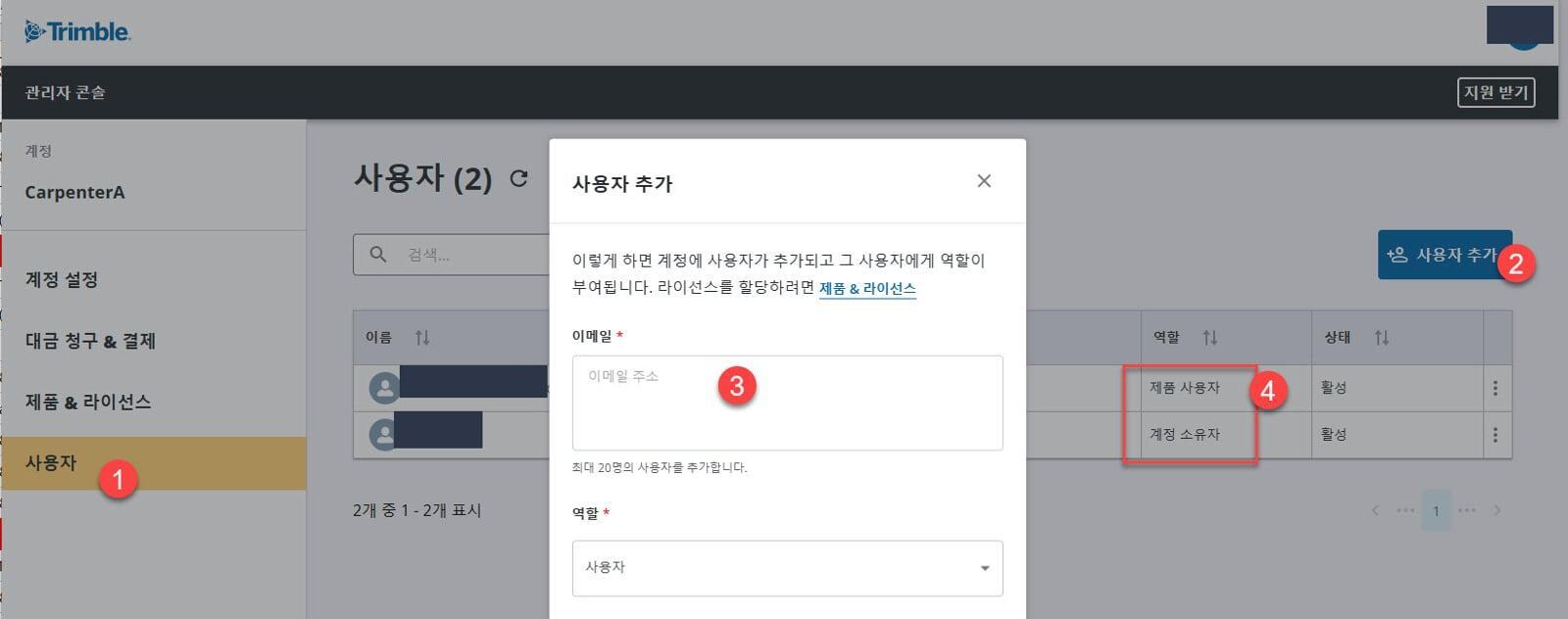
스케치업 라이센스는 구매자(소유자)와 사용자가 다를 수 있습니다. 만약 동일하다면, 소유주와 사용자가 동일하는 것을 지정해야 합니다.
위 그림처럼 로그인 후 1~4번 순서로 클릭하여 사용자를 추가 합니다.
만약 사용자와 소유주가 동일하다면, 소유주 이름 부분에서 위 그림처럼 '제품 액세스 권한 수정' 버튼을 눌러, 사용을 원하는 제품 이름을 선택해 주시기 바랍니다.
스케치업 설치를 위한 프로그램 다운로드
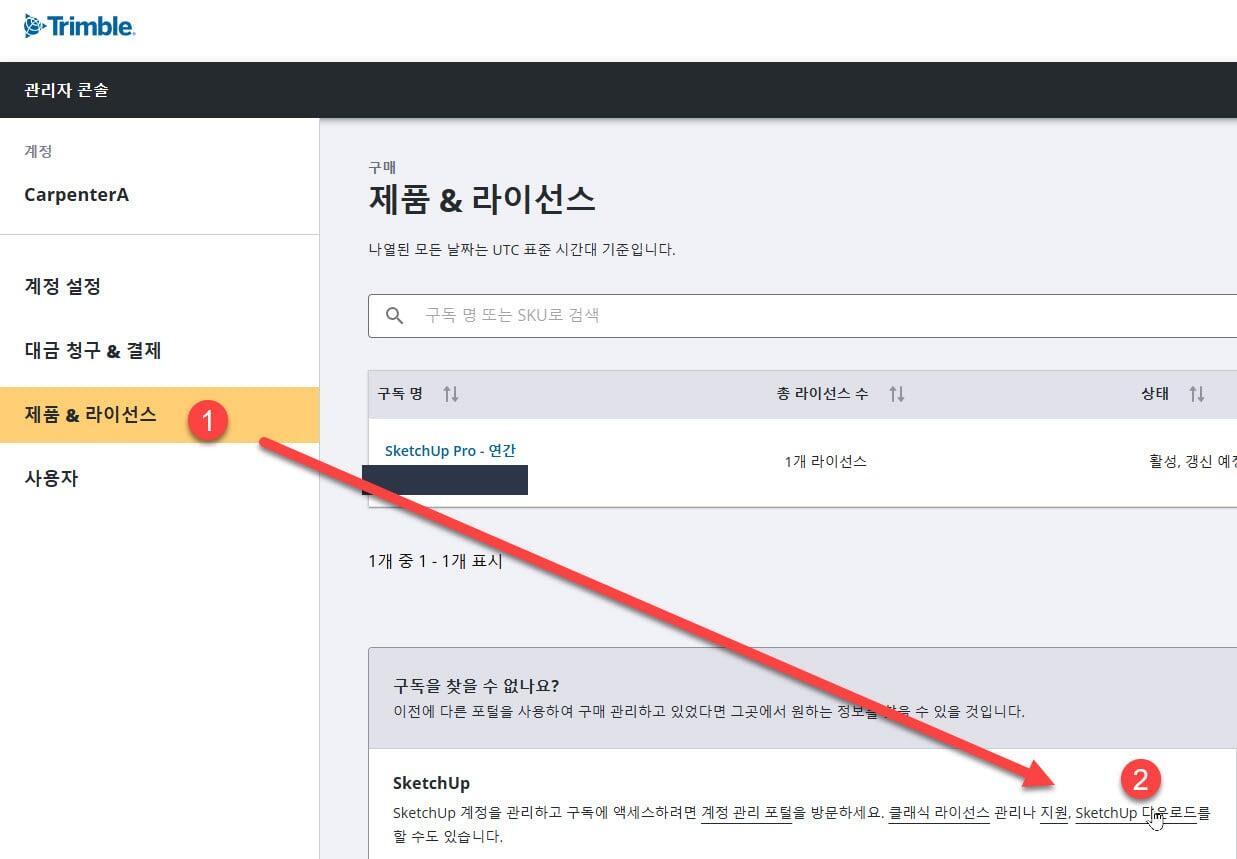
위와 같은 경로에서 설치를 위한 파일을 다운로드 받을 수 있다. 최신 버전과 이전 2개년도 버전 중에서 선택하여 설치 할 수 있다.
어떤 버전을 설치해도 무관하지만, 동시 사용자수는 구매 수량으로 제한된다.
스케치업 라이센스 이동을 위한 라이센스 초기화 방법
현재 스케치업 라이센스는 웹(www)을 통해 관리되고 있습니다. 구독방식이며, 1라이센스를 기준으로 1PC 설치가 원칙 입니다. 그래서 A라는 PC에 라이센스를 설치했다면, 이 PC에서 로그아웃한 후, 새로운 PC에 라이센스를 인증 받을 수 있습니다. 하지만, 이미 설치된 PC를 켜거나 접속할 수 없는 상태라면, 아래 방법으로 라이센스를 초기화 시킬 수 있습니다. 초기화 과정 이후, 새롭게 라이센스 인증과정을 진행할 수 있습니다.
먼저, 스케치업 라이센스 관리를 위해, https://ecom-prd.trimblepaas.com/ecom/portal 에 접속해야 합니다.
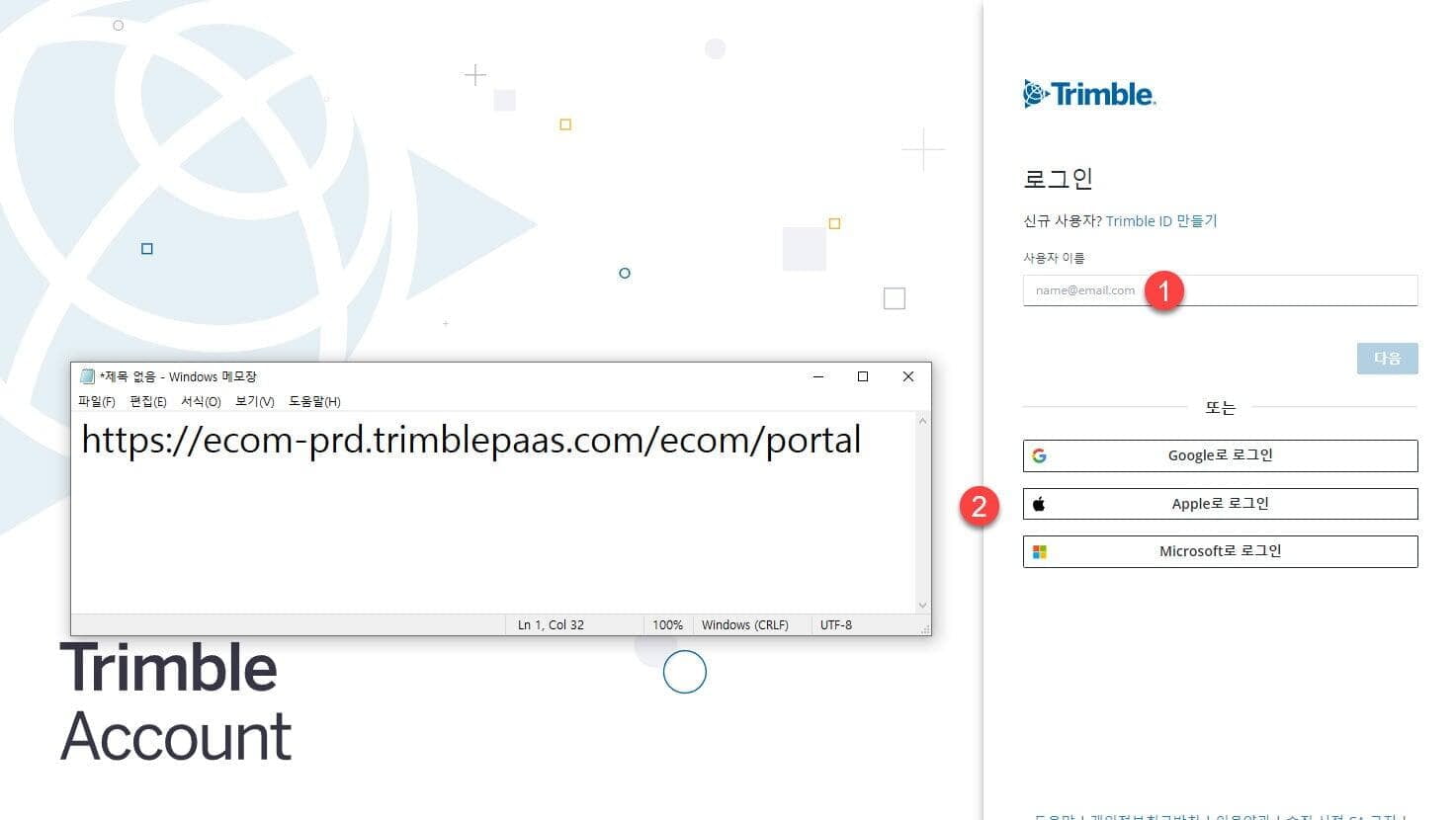
위 사이트에 로그인 했다면, 계정을 선택해야 합니다. 순수히 개인계정만 있는 경우라면, 바로 접속 가능하지만, 회사 계정과 구분되어 있는 경우, 해당 계정으로 이동해야 합니다.
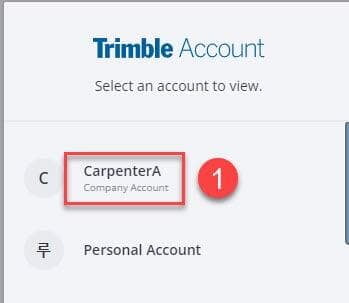
위 계정은 CarpenterA 소유권을 '루'계정이 사용하는 경우 입니다. 즉, 소유자와 사용자가 다른 경우 입니다. 이런경우, 회사 계정과 개인 계정이 분리되어 표시됩니다.
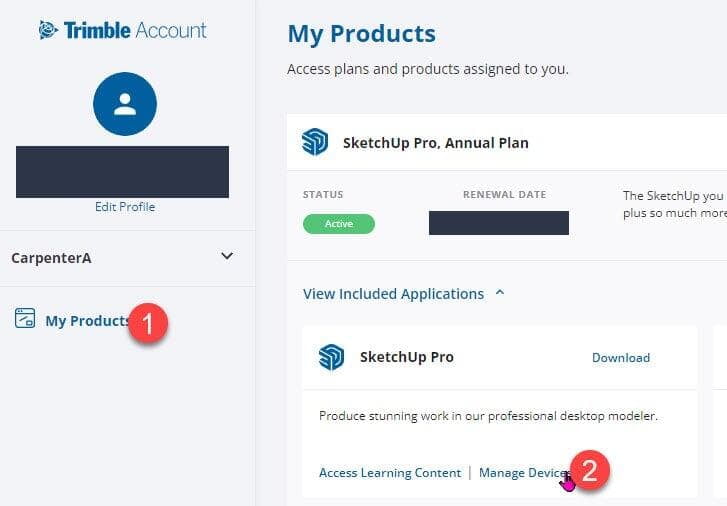
위 그림처럼 1번 항목을 클릭후, 2번 'Manage Device'를 클릭하여, 설치된 장치의 라이센스를 초기화 합니다.
이후에는 사용하기 원하는 PC에서 로그인 하여 사용하시면 됩니다.
사용자 역할 변경하기
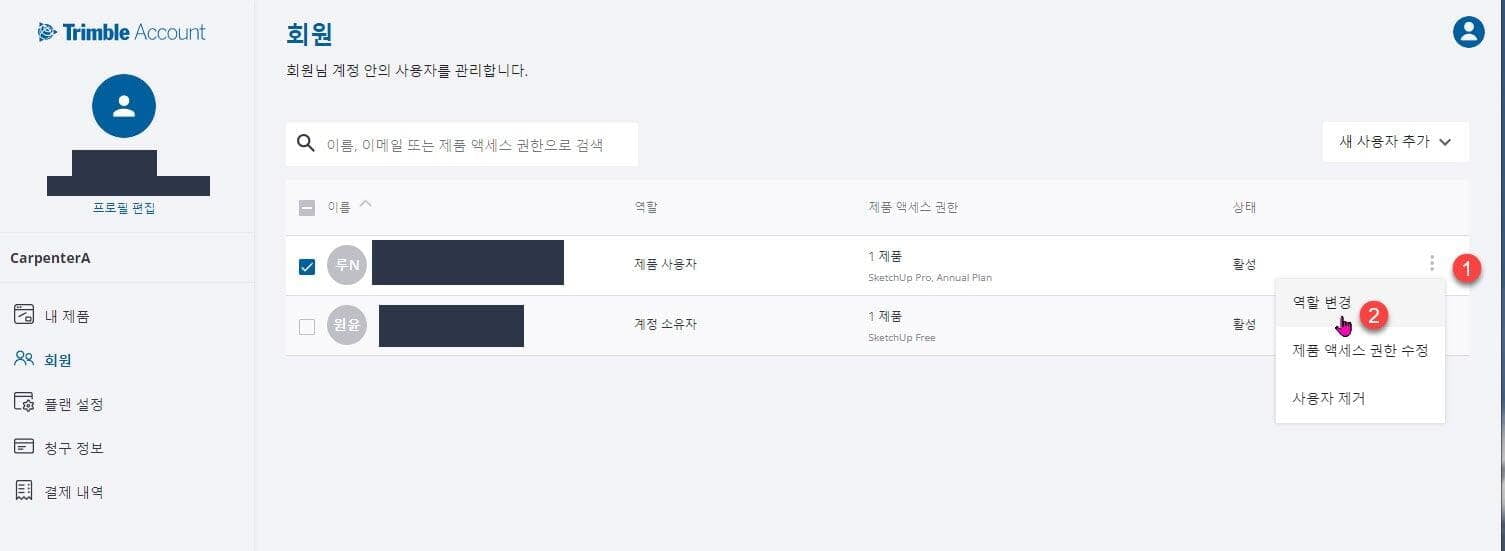
위 그림의 1,2번을 클릭하여 '역할 변경'을 클릭합니다.
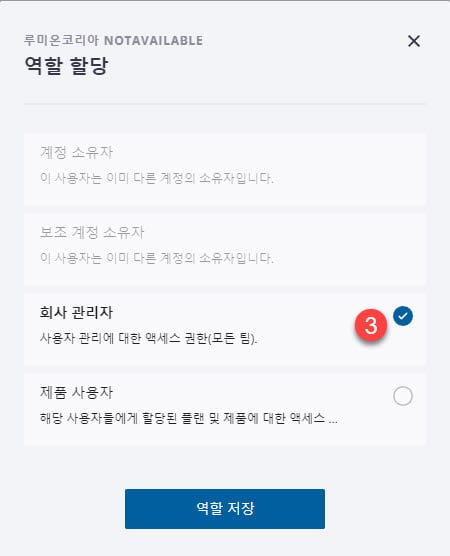
그림처럼 관리자를 변경합니다.
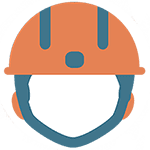
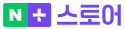 ->
->